bbs上站解说Word文档下载推荐.docx
《bbs上站解说Word文档下载推荐.docx》由会员分享,可在线阅读,更多相关《bbs上站解说Word文档下载推荐.docx(13页珍藏版)》请在冰豆网上搜索。
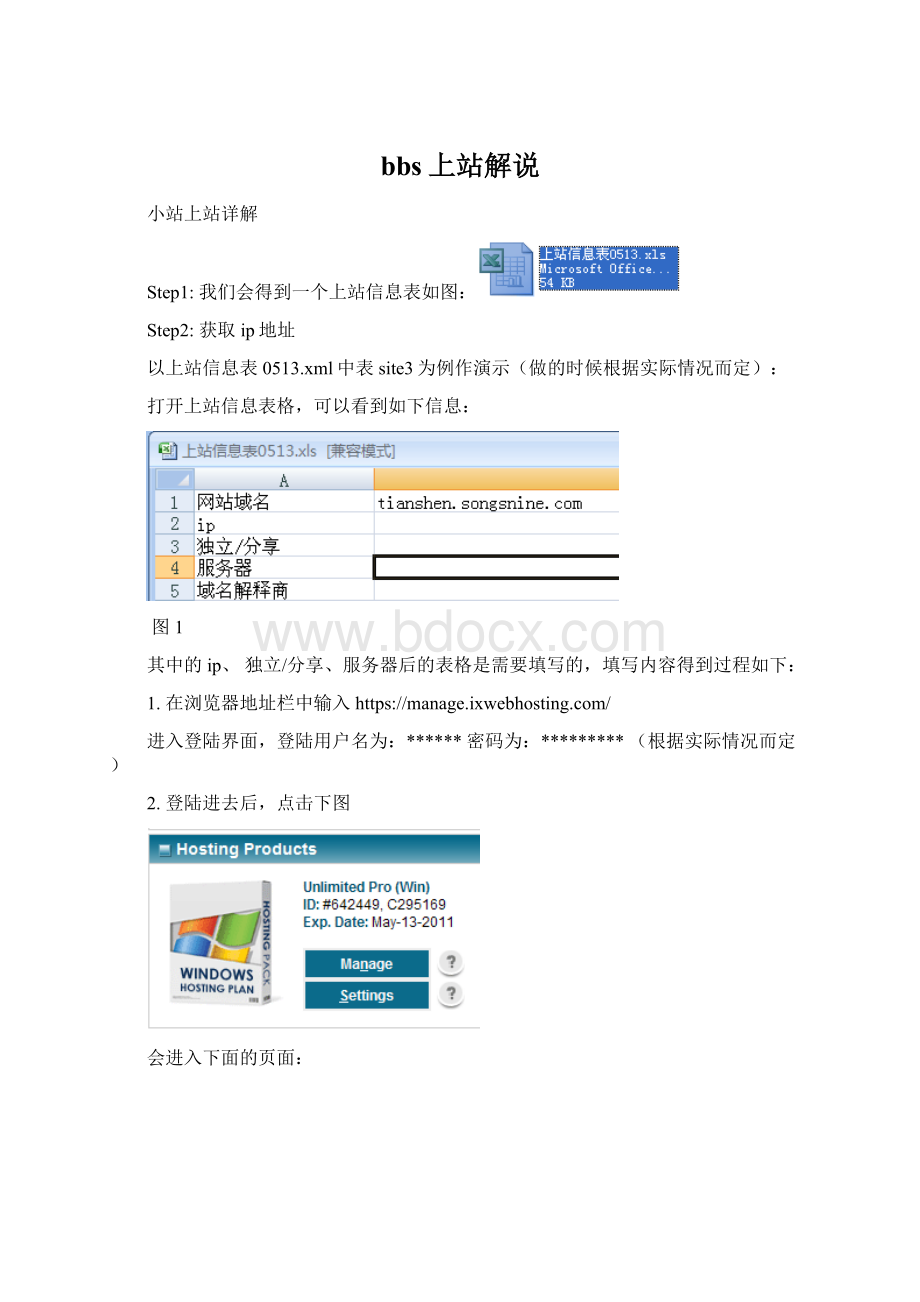
进入登陆界面,登陆用户名为:
******密码为:
*********(根据实际情况而定)
2.登陆进去后,点击下图
会进入下面的页面:
查看左边栏目的
下的内容,如果没有上站信息表中网站域名所对应的固定格式(比方说图1表格的网站域名的后缀为,则对应的固定格式为)则转到->
>
2.1;
如果有所对应的固定格式则转到->
2.2。
->
2.1不存在固定格式时,设置步骤如下:
(此处设置所用的主域名仅为事例,具体填写时要根据实际情况)
出现下述界面
比方说现在需要增加,如下:
提交后,直至创建成功前所有的设置都是默认的,只需点击下一步即可。
创建成功后,出现如下界面
至此完成主域名的设置,接下来是为子域名获取独立ip地址,其设置同->
2.2
2.2以图1表为例进行演示,过程如下:
(此处仅为事例,具体填写时要根据实际的情况)
正确填写完成后当选狂后会出项+号,如果没有出现+号,则应该去检查该域名是否已经存在。
然后点击Createsubdomain创建;
至此,设置完成。
填写表格ip:
173.83.112.1(申请时所得,此处所得到的ip为173.83.112.1),
独立/分享:
独立,
服务器填写为:
注意:
主域名一定要设置成分享ip;
子域名一定要设置成独立ip(否则则不能访问)。
Step3:
创建数据库
登录x-web,进行如下操作:
数据库创建完成,请务必记下您的数据库服务器,名称,用户名,密码。
Step4:
ip地址获取成功后,相关负责人会将各个域名对应的网站上传到独立ip上去,上传好了以后就是网站后台的设置了,下面详细介绍网站上传过程:
1.安装好ftp;
2.打开ftp界面
上述步骤完成后右上窗口会出现一些文件夹,文件夹与网站域名是相对应的,每个域名对应一个相同名字的文件夹,这些文件夹是只有在域名获取ip地址成功后才会出现的。
下面举个例子,将论坛安装文件upload文件中的所有文件上传到*****文件夹中:
(过程和小CMS上站时上传文件类似)
文件上传完成后会出现下列现象:
注:
如文件在传输过程中断开连接进行下列操作
至此文件上传成功
修改./config/config_global.php
./config/config_ucenter.php
./config
./data
./data/avatar
./data/imagecache
./data/plugindata
./data/sysdata
./data/request
./data/template
./data/threadcache
./data/attachment
./data/attachment/album
./data/attachment/forum
./data/attachment/group
./data/log
./uc_client/data/cache
./uc_server/data/
./uc_server/data/cache
./uc_server/data/avatar
./uc_server/data/backup
./uc_server/data/logs
./uc_server/data/tmp
./uc_server/data/view
属性为777
Step5:
安装论坛
在浏览器的地址栏中输入将要建站的域名对应的ip地址(http:
//50.6.70.91/install/)即会出现安装页面,如下
完成后会转向论坛首页,至此安装完成。
Step6:
域名解析
通知项目部解析域名,域名解析完成后,转到step6;
伪静态设置
将下列代码保存为:
.htaccess
#将RewriteEngine模式打开
RewriteEngineOn
#修改以下语句中的/bbs为你的论坛目录地址,如果程序放在根目录中,请将/bbs修改为/
RewriteBase/bbs
#Rewrite系统规则请勿修改
RewriteRule^archiver/((fid|tid)-[\w\-]+\.html)$archiver/index.php?
$1
RewriteRule^forum-([0-9]+)-([0-9]+)\.html$forumdisplay.php?
fid=$1&
amp;
page=$2
RewriteRule^thread-([0-9]+)-([0-9]+)-([0-9]+)\.html$viewthread.php?
tid=$1&
extra=page\%3D$3&
RewriteRule^space-(username|uid)-(.+)\.html$space.php?
$1=$2
RewriteRule^tag-(.+)\.html$tag.php?
name=$1
然后将.htaccess上传到step3过程中文件上传的那个文件目录下。
然后登录网站论坛:
管理中心—>
全局—>
优化设置界面,将URL静态化下的选项都勾选,点击提交,刷新页面即实现了页面静态化。
至此,论坛建设成功。